螃蟹百科
专注科普生活常用百科知识问答平台
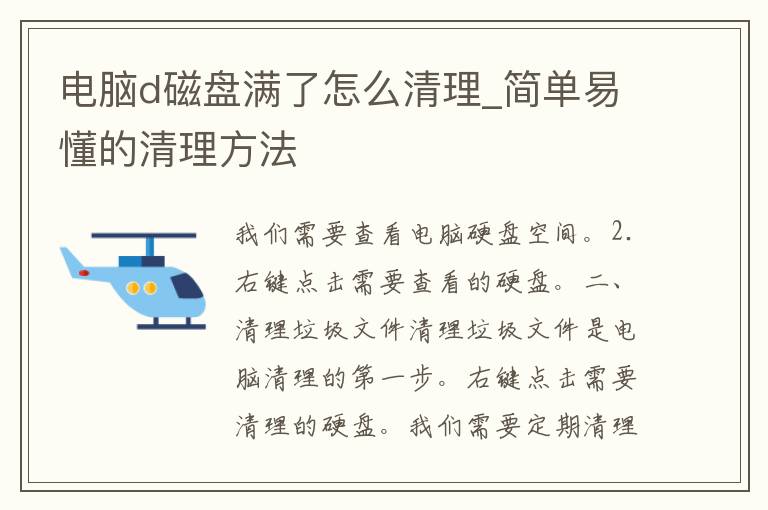
电脑硬盘满了,是很多人都会遇到的问题。当你在电脑上安装了很多软件、下载了很多文件或者拍摄了很多照片后,你会发现电脑的硬盘空间变得越来越少,最终导致电脑运行缓慢,甚至无**常使用。那么,当电脑硬盘满了怎么办呢?本文将为大家介绍一些简单易懂的清理方法。
一、查看电脑硬盘空间
首先,我们需要查看电脑硬盘空间。在Windows系统中,可以通过以下步骤进行查看:
1.打开“我的电脑”或“此电脑”;
2.右键点击需要查看的硬盘,选择“属性”;
3.在弹出的窗口中,可以看到硬盘的总容量、已使用空间和可用空间。
如果你发现硬盘可用空间非常少,那么就需要进行清理了。
二、清理垃圾文件
清理垃圾文件是电脑清理的第一步。Windows系统自带了一个“磁盘清理工具”,可以帮助我们清理一些不必要的文件,包括临时文件、回收站文件、错误报告等。具体操作步骤如下:
1.打开“我的电脑”或“此电脑”,右键点击需要清理的硬盘,选择“属性”;
2.在弹出的窗口中,点击“磁盘清理”;
3.系统会扫描硬盘上的垃圾文件,扫描完成后,会列出可以清理的文件类型,勾选需要清理的文件类型,点击“确定”即可。
三、清理系统文件
除了清理垃圾文件,我们还可以清理一些系统文件,例如更新文件备份、日志文件等。这些文件虽然不会占用太多空间,但是长期积累下来也会占用一定的硬盘空间。具体操作步骤如下:
1.打开“磁盘清理工具”,点击“清理系统文件”;
2.系统会重新扫描硬盘上的文件,扫描完成后,会列出可以清理的系统文件类型,勾选需要清理的文件类型,点击“确定”即可。
四、清理下载文件
如果你经常下载一些文件,那么下载文件夹中的文件可能会占用很多空间。因此,我们需要定期清理下载文件夹中的文件。具体操作步骤如下:
1.打开“我的电脑”或“此电脑”,找到下载文件夹;
2.打开下载文件夹,选中不需要的文件,右键点击选择“删除”即可。
五、清理应用程序
除了垃圾文件和系统文件,还有一些应用程序也会占用很多硬盘空间。因此,我们需要清理一些不必要的应用程序。具体操作步骤如下:
1.打开“控制面板”,选择“程序和功能”;
2.在列表中找到需要卸载的应用程序,点击“卸载”即可。
六、清理大文件
如果你有很多大文件,例如高清电影、游戏等,那么这些文件也可能占用很多硬盘空间。因此,我们需要清理一些不必要的大文件。具体操作步骤如下:
1.打开“我的电脑”或“此电脑”,找到需要清理的文件夹;
2.打开文件夹,选中不需要的大文件,右键点击选择“删除”即可。
总结
电脑硬盘满了怎么清理?本文为大家介绍了一些简单易懂的清理方法,包括清理垃圾文件、清理系统文件、清理下载文件、清理应用程序和清理大文件。通过这些方法,我们可以轻松地清理电脑硬盘,释放更多的空间,让电脑运行更加流畅。如果你的电脑硬盘也满了,不妨试试以上方法吧!
版权声明:本文标题:电脑d磁盘满了怎么清理_简单易懂的清理方法 内容由互联网用户李欣宜自发贡献,该文观点仅代表作者本人,转载请联系作者并注明出处:https://www.pangxie168.com/shcs/65723.html,本站仅提供信息存储空间服务,不拥有所有权,不承担相关法律责任。如发现本站有涉嫌抄袭侵权/违法违规的内容, 请发送邮件至 举报,一经查实,本站将立刻删除。
发表评论